Excel 1行おきに合計する方法
1行おきに合計したい場合、データの少ない表であれば1行づつ開けて選択すればよいですが
表が大きくなってくると作業が大変になり間違いも発生しやすくなります。
この記事では1行おきの計算を効率的に実現する方法を紹介します。
手順
手順は二つあります。
| 手順 | 説明 |
|---|---|
| 中間計算セルを作成 | 基本的にはこちらを推奨します。 |
| 合計セルのみで完結(配列数式かスピル) | 中間計算セルを作成したくない場合は こちらの方法をとります。 配列数式はメリットが多い分、 デメリットも多いので注意が必要です。 |
このような表で売上・コストのみを合計する例で考えます。
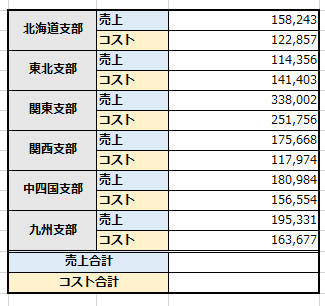
中間計算セルを作成
基本的にはこの方法を推奨します。
MOD関数とROW関数を使用し、下記の数式の中間計算セルを作成します。
=MOD(ROW(),2)
下のキャプチャは関数をセルで分けていますが、F列が同じ結果になります。
ROW関数で行数を出し、2を割ることで売上の行が0、コストの行が1になります。
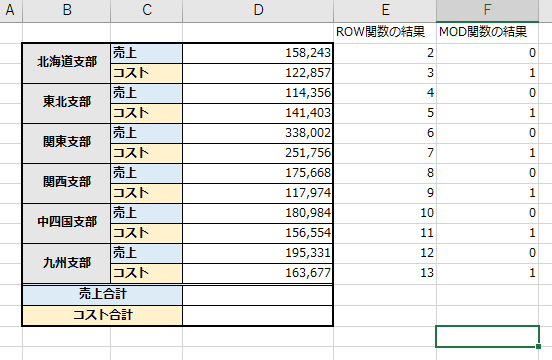
これをSUMIF関数で合計します。
=SUMIF(中間計算セルの範囲,0,合計する数値の範囲)
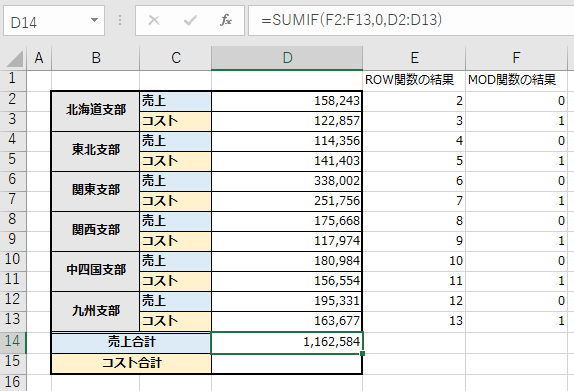
売上合計の数式の0を1に変えればコスト合計の式になります。
=SUMIF(中間計算セルの範囲,1,合計する数値の範囲)
この例では全ての数値を合計してから売上合計を引いても正解です。

合計セルのみで完結(配列数式)
何らかの理由で中間計算セルを作りたくない場合に使用します。
売上合計のセルにSUM関数、IF関数、MOD関数、ROW関数を使用し
下記のように数式を入力します。
=SUM(IF(MOD(ROW(数値の範囲),2)=0,数値の範囲,0))
そして数式を確定させるときには[Ctrl]+[Shift]+[Enter]キーで確定します。
(スピルに対応しているバージョンではEnterだけで問題ありません)
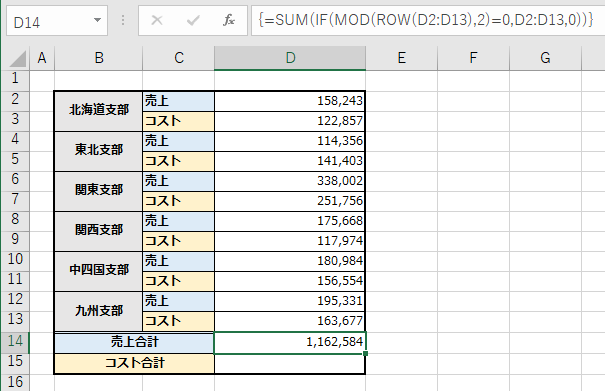
数式が{}で囲まれていれば成功です。
数値の範囲の各行でROW関数とMOD関数の判定が発生し、その結果を合計しています。
同様に0の部分を1に変えればコスト合計になります。
=SUM(IF(MOD(ROW(数値の範囲),2)=1,数値の範囲,0))
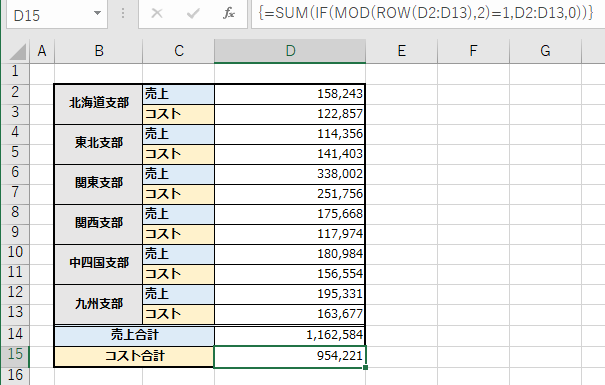
配列数式は強力な分のデメリットも多いのでご注意ください。(詳細はこちら)
補足(1行おきでない場合の応用)
1行づつの場合はMOD関数で2で割っていますが
他の数字にすれば間隔を変えることが可能です。
3で割れば2行おきに合計が可能ですし比較演算子やOR関数などで条件を調整すれば
余りが0と2の時は集計に含め、1の時は除外といった柔軟な設定が可能です。
Excelを効率的に習得したい方へ
当サイトの情報を電子書籍用に読み易く整理したコンテンツを
買い切り950円またはKindle Unlimited (読み放題) で提供中です。

Word-A4サイズ:1,400ページの情報量で
(実際のページ数はデバイスで変わります)
基本的な使い方、関数の解説(140種類)、
頻出テクニックと実用例(109種類)、
XLOOKUP関数、LET関数、シートビュー、LAMBDA関数、スピルなど便利な新機能を紹介。
体系的に学びたい方は是非ご検討ください。
アップデートなどの更新事項があれば随時反映しています。
なお購入後に最新版をダウンロードするには
Amazonへの問い合わせが必要です。